怎样进入注册表 进入注册表编辑器的方法教程
来源:www.laobaicai.net 发布时间:2018-08-08 08:15
注册表是系统的核心,很多问题都可以通过修改注册表的信息解决,可能某些时候我们需要打开注册表看一下,近日有朋友问如何打开系统注册表。其实注册表怎么打开的方法非常简单,那如何进入系统注册表编辑器?截图小编给大家介绍打开注册表编辑器的技巧,感兴趣的朋友一起往下看看吧。
怎么进入编辑器注册表
同时按下组合键win+R,打开“运行”对话框,在打开的运行对话框中输入regedit,按“确定”。
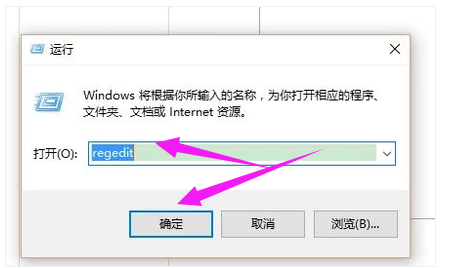
现在弹出的就是电脑的“注册表”了。
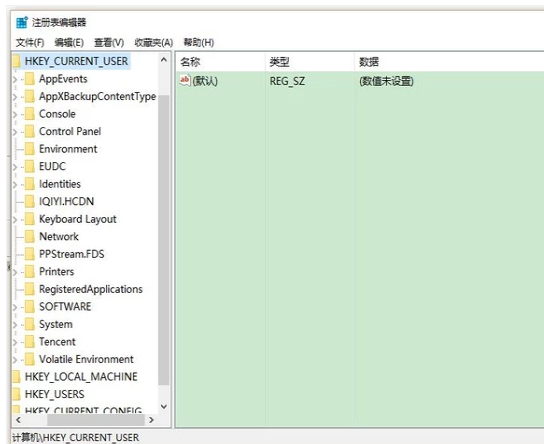
方法2
在开始的搜索框中输入regedit,自动匹配regedit运行命令,按回车键即可进入注册表。
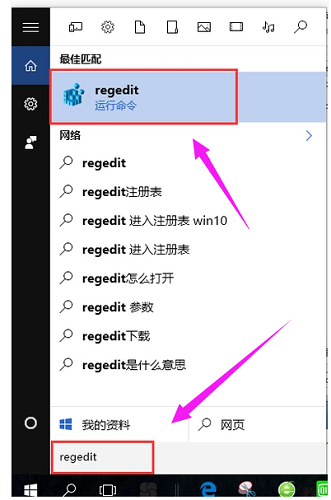
以上就是怎样进入注册表 进入注册表编辑器的方法教程的全部内容了。如果你也想打开系统注册表而不知道怎么操作的话,可以参考下小编这篇教程哦,希望对大家有所帮助。更多精彩内容请关注老白菜。
推荐阅读
"win10系统亮度调节无效解决方法介绍"
- win10系统没有亮度调节解决方法介绍 2022-08-07
- win10系统关闭windows安全警报操作方法介绍 2022-08-06
- win10系统无法取消屏保解决方法介绍 2022-08-05
- win10系统创建家庭组操作方法介绍 2022-08-03
win10系统音频服务未响应解决方法介绍
- win10系统卸载语言包操作方法介绍 2022-08-01
- win10怎么还原系统 2022-07-31
- win10系统蓝屏代码0x00000001解决方法介绍 2022-07-31
- win10系统安装蓝牙驱动操作方法介绍 2022-07-29
老白菜下载
更多-
 老白菜怎样一键制作u盘启动盘
老白菜怎样一键制作u盘启动盘软件大小:358 MB
-
 老白菜超级u盘启动制作工具UEFI版7.3下载
老白菜超级u盘启动制作工具UEFI版7.3下载软件大小:490 MB
-
 老白菜一键u盘装ghost XP系统详细图文教程
老白菜一键u盘装ghost XP系统详细图文教程软件大小:358 MB
-
 老白菜装机工具在线安装工具下载
老白菜装机工具在线安装工具下载软件大小:3.03 MB










